आईफोन गतिविधि लॉग की जांच कैसे करें - टेककल्ट
अनेक वस्तुओं का संग्रह / / October 20, 2023
ऐसी बहुत सी चीज़ें हैं जो आप iPhone पर कर सकते हैं। चूँकि स्मार्टफ़ोन में कई प्रकार की कार्यक्षमताएँ होती हैं, इसलिए चीज़ों पर नज़र रखना कठिन हो सकता है। हालाँकि, अलग-अलग तरीके हैं जिनके माध्यम से आप विभिन्न iPhone गतिविधि को ट्रैक कर सकते हैं। आज, हम यह समझाने जा रहे हैं कि iPhone गतिविधि लॉग और विभिन्न तरीकों की जांच कैसे करें, जिन्हें आप न केवल अपने फोन पर बल्कि iPad पर भी कई ऐप्स और गतिविधियों पर नज़र रखने के लिए देख सकते हैं। आइए सीधे गोता लगाएँ!

IPhone गतिविधि लॉग की जांच कैसे करें
यह जानना महत्वपूर्ण है कि आप अपनी गतिविधि केवल अपने iPhone पर ही जांच सकते हैं। आप फ़ोन, कॉल रिकॉर्ड, संदेश, रिकॉर्ड, फ़ोटो, खोज इतिहास और बहुत कुछ देख सकते हैं। सारी ट्रैकिंग आपके iPhone से ही की जा सकती है. आप अपने iPhone पर गतिविधि के विभिन्न लॉग की जांच करने के लिए लेख में आगे बताए गए तरीकों की जांच कर सकते हैं।
iPhone पर हाल ही में उपयोग किए गए ऐप्स कैसे देखें
आपने देखा होगा कि कई बार आप कई उद्देश्यों के लिए कई ऐप खोलते हैं और फिर उन्हें बंद करना भूल जाते हैं। यदि आप जानना चाहते हैं कि आपने हाल ही में कौन से ऐप्स का उपयोग किया है, तो आप नीचे बताए अनुसार स्वाइप विधि का उपयोग कर सकते हैं।
टिप्पणी: चूंकि स्मार्टफ़ोन में समान सेटिंग्स विकल्प नहीं होते हैं, और वे निर्माता से निर्माता में भिन्न होते हैं, इसलिए किसी भी बदलाव से पहले सही सेटिंग्स सुनिश्चित करें। निम्नलिखित तरीकों का प्रयास किया गया आईओएस 17.0.3.
1. स्क्रीन को तब तक ऊपर की ओर स्वाइप करें जब तक स्क्रीन छोटी न हो जाए और आप एक ही समय में विभिन्न स्क्रीन देख सकें।
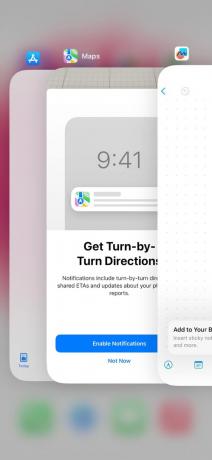
2. अब आप जा सकते हैं आगे - पीछे आपके द्वारा खोले गए सभी ऐप्स को जानने के लिए।
3. आप भी उपयोग कर सकते हैं सहायक स्पर्श और सभी खुले ऐप्स देखने के लिए होम बटन पर दो बार टैप करें।
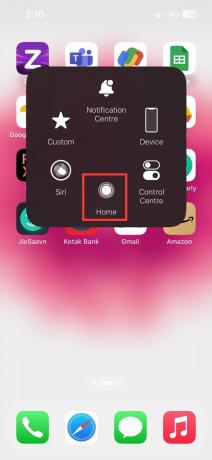
यह भी पढ़ें:IPhone पर वीडियो को स्पष्ट कैसे बनाएं
मेरे iPhone पर डेटा लॉग कैसे जांचें
यदि आपके फोन पर कोई डेटा प्लान सक्रिय है और आप यह समझना चाहते हैं कि आप उस डेटा को कैसे खर्च कर रहे हैं तो आप बस डेटा लॉग या स्क्रीन टाइम की जांच कर सकते हैं। iPhone पर डेटा लॉग की जांच करने के लिए बस नीचे बताए गए तरीकों का पालन करें
1. खोलें सेटिंग ऐप आपके iPhone पर.
2. पर क्लिक करें स्क्रीन टाइम विकल्प।
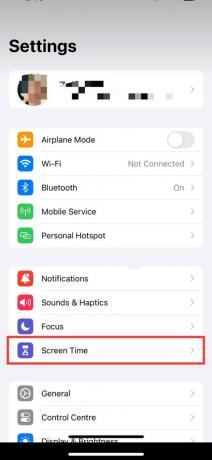
3. अब आप अपने फ़ोन का उपयोग करने में बिताया गया औसत समय देख सकते हैं. अधिक विवरण और गहन जानकारी के लिए आप पर टैप कर सकते हैं देखनासभी ऐप्स और वेबसाइट गतिविधि.
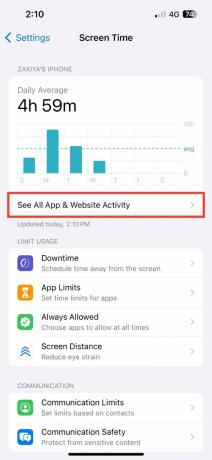
IPhone पर हटाई गई गतिविधि कैसे देखें
आप फ़ोटो को छोड़कर iPhone पर जो कुछ भी हटा दिया गया है उसे जांच नहीं सकते हैं। हालाँकि, यदि आपने हाल ही में 30 दिनों के भीतर तस्वीरें हटा दी हैं तो आप इसकी जांच कर सकते हैं और ज़रूरत पड़ने पर इसे आज़मा सकते हैं। अपने iPhone पर हाल ही में हटाई गई फ़ोटो की जाँच करने के लिए। आप हमारे द्वारा नीचे बताए गए चरणों का पालन कर सकते हैं।
1. खोलें तस्वीरें अनुप्रयोग।
2. जब तक आपको विकल्प न दिखाई दे, तब तक नीचे स्क्रॉल करें हाल ही में हटाया गया. उस पर क्लिक करें.
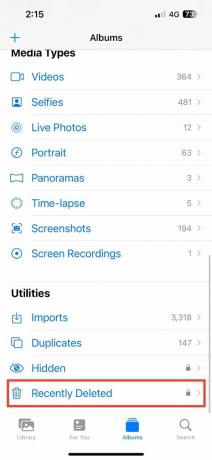
3. अब आप वे सभी हालिया फ़ोटो देख सकते हैं जिन्हें आपने हटा दिया है
यह भी पढ़ें:iPhone पर WhatsApp में किसी डिवाइस को कैसे लिंक करें
IPhone पर कॉल इतिहास और हाल के संदेशों की जांच कैसे करें
iPhone पर कॉल इतिहास या हाल के संदेशों की जाँच करना भी बहुत सरल है। आप यह कैसे कर सकते हैं यह जानने के लिए नीचे दिए गए चरणों का पालन करें।
1. खोलें कॉलअनुप्रयोग हालिया कॉल इतिहास की जांच करने के लिए। आपको सीधे निर्देशित किया जाता है सभी जहां आप सभी इनकमिंग, आउटगोइंग और मिस्ड कॉल देख सकते हैं।
2. खोलें संदेशों अनुप्रयोग।
3. अब पर क्लिक करें फिल्टर विकल्प जो स्क्रीन के ऊपर बाईं ओर उपलब्ध है।
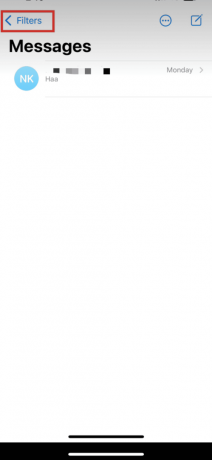
4. अब आप अपने अनुसार चयन कर सकते हैं वरीयता आप अपने संदेशों से संबंधित कौन सी जानकारी देखना चाहते हैं।
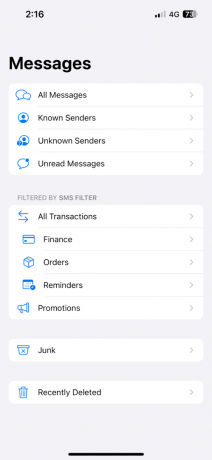
IPhone पर गतिविधि को कैसे ट्रैक करें
ऐसी विभिन्न गतिविधियाँ हैं जिन पर आप अपने iPhone पर नज़र रख सकते हैं। सबसे दूर के अनुभाग में, हमारे पास सात अलग-अलग गतिविधियों पर नज़र रखने के लिए सात विधियाँ हैं।
विधि 1: हाल की खरीदारी का इतिहास जांचने के लिए ऐपस्टोर का उपयोग करें
इस पद्धति से, आप अधिक विवरण के लिए नीचे दिए गए सभी चरणों के माध्यम से अपने iPhone पर खरीदे गए ऐप्स और गेम की जांच कर सकते हैं
1. के पास जाओ ऐप स्टोर आपके फोन पर।
2. दाहिनी ओर, शीर्ष कोने पर, अपने पर क्लिक करें खाता.
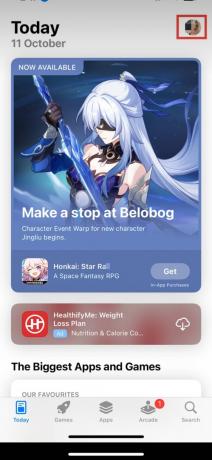
3. पर क्लिक करें खरीदी आपके द्वारा खरीदे गए सभी एप्लिकेशन और लाभ देखने के लिए।
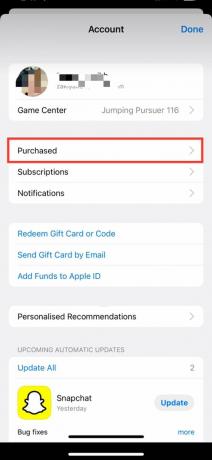
विधि 2: फ़ाइलें ऐप जांचें
हाल की फ़ाइल और मीडिया डाउनलोड की जांच करने के लिए, आप फ़ाइल ऐप का उपयोग कर सकते हैं। ऐसा करने के लिए, नीचे दिए गए चरणों का पालन करें:
1. खोलें फ़ाइलें ऐप आपके iPhone पर.
2. पर क्लिक करें ब्राउज़ अपने iPhone के साथ-साथ iCloud पर फ़ाइलों की जाँच करने के लिए।
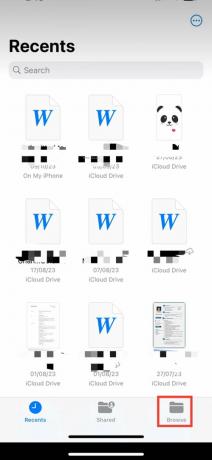
विधि 3: स्थान सेवाओं का उपयोग करें
iPhone पर स्थान विवरण ट्रैक करना भी आसान है। स्थान गतिविधि की जांच करने के लिए, आप नीचे दिए गए चरणों का उपयोग कर सकते हैं:
1. खोलें एमएपीएस आपके iPhone पर ऐप.
2. स्क्रीन के नीचे सर्च करने का विकल्प है। पर क्लिक करें मानचित्र खोजें.

3. अब आप हाल ही में सर्च की गई लोकेशन को स्क्रीन पर देख पाएंगे। अधिक स्थानों की जांच करने के लिए आप पर क्लिक कर सकते हैं अधिक.
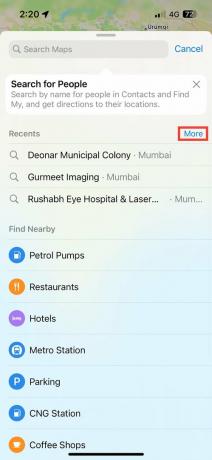
यह भी पढ़ें:iPhone कितने समय तक चलता है: एक औसत जीवनकाल!
विधि 4: बैटरी उपयोग की जाँच करें
जब आप यह जानना चाहते हैं कि कौन से ऐप्स या गतिविधियाँ आपकी बैटरी का सबसे अधिक उपयोग करती हैं, तो बैटरी उपयोग जानना आवश्यक है। नीचे कुछ त्वरित चरण दिए गए हैं जिन्हें आप जांच सकते हैं:
1. खोलें सेटिंग ऐप आपके फोन पर।
2. अब, पर जाएँ बैटरी विकल्प।
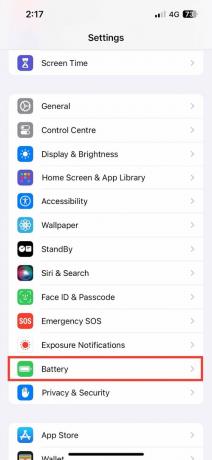
3. बैटरी के नीचे आप चार्जिंग भी देख पाएंगे उपयोग चक्र और बैटरी के रंग.

विधि 5: फिटनेस ऐप का उपयोग करें
अपनी फिटनेस पर नज़र रखना अब iPhone से संभव है। आप न केवल दैनिक कदमों की संख्या बल्कि आपके द्वारा तय की गई दूरी और भी बहुत कुछ देख सकते हैं।
1. खोलें फिटनेस ऐप आपके iPhone पर.
2. आपको अपनी फिटनेस का विस्तृत विवरण मिलेगा। आप चेक करने के लिए ट्रैकर पर भी क्लिक कर सकते हैं दैनिक प्रगति आपके फिटनेस लक्ष्यों का.
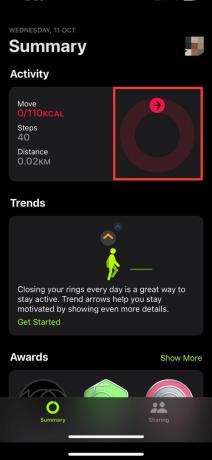
विधि 6: सफ़ारी इतिहास का उपयोग करें
आपकी ब्राउज़िंग गतिविधि को iPhone पर भी आसानी से ट्रैक किया जा सकता है। इसे सीधे Safari ऐप से किया जा सकता है।
1. खोलें सफ़ारी ऐप आईफोन पर.
2. आगे स्क्रीन के नीचे, आप चयन कर सकते हैं बुकमार्क आइकन. यह आगे तीन और विकल्प खोलेगा।
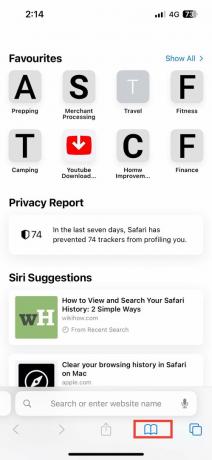
3. पर क्लिक करें घड़ी आपके द्वारा हाल ही में खोली गई वेबसाइटों की जांच करने के लिए आइकन।
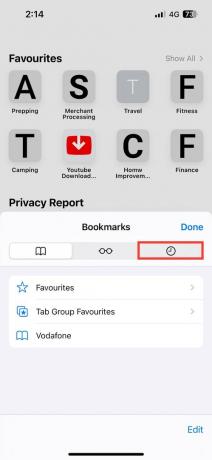
IPhone पर किसी की गतिविधि कैसे देखें
आप फिटनेस ऐप के जरिए भी अपने आईफोन पर किसी की गतिविधि देख सकते हैं। ऐसे:
1. iPhone लॉन्च करें फिटनेस ऐप.
2. पर टॉगल करें शेयरिंग टैब. नल शुरू हो जाओ अगर संकेत दिया जाए.
3. अपना भरें मित्र की संपर्क जानकारी टैप करने के बाद खाता आइकन, उसके बाद जोड़ना बटन। या सुझाई गई संपर्क सूची से मित्र चुनें। 40 मित्रों को जोड़ा जा सकता है.
4. नल भेजना एक बार आपने अपने मित्रों का चयन कर लिया। अपने मित्रों द्वारा निमंत्रण स्वीकार किये जाने का ध्यान रखें।
इसके अतिरिक्त, आप एक्टिविटी ऐप खोलकर सीधे अपने ऐप्पल वॉच से किसी मित्र को निमंत्रण भेज सकते हैं। शेयरिंग स्क्रीन पर स्वाइप करना, नीचे स्क्रॉल करना और iPhone पर किसी की गतिविधि देखने के लिए किसी मित्र को आमंत्रित करें का चयन करना।
iPhone पर किस प्रकार की गतिविधि को ट्रैक किया जा सकता है?
हाल ही में हटाए गए फ़ोटो से लेकर आपके बैटरी उपयोग तक, हाल ही में आप जिन स्थानों पर गए हैं, आप एक दिन में कितने कदम चलते हैं, आप किसी भी प्रकार की गतिविधि को ट्रैक कर सकते हैं जिसके लिए आप अपने iPhone का उपयोग करते हैं।
यह भी पढ़ें:Apple वॉच को अपने iPhone के साथ कैसे जोड़ें और सेटअप करें
आईपैड पर आईफोन गतिविधि लॉग की जांच कैसे करें
जब आईपैड पर आईफोन गतिविधि लॉग का ट्रैक रखने की बात आती है तो सीमाएं होती हैं। आईपैड पर गतिविधि लॉग की जांच करने में सक्षम होने के लिए पहली बात यह है कि आपके आईपैड में ऐप्पल आईडी लॉग इन हो।
जो चीज़ें आप iPad पर जाँच सकते हैं वे इस प्रकार हैं:
- सफ़ारी इतिहास
- Apple ID पर खरीदारी का इतिहास
- एप्पल सदस्यता
- iCloud पर तस्वीरें
- यदि आपके पास संदेश ऐप सिंक है तो संदेश।
- सोशल मीडिया ऐप्स
निष्कर्ष निकालने के लिए, iPhone पर किसी भी प्रकार की गतिविधि को ट्रैक करना आसान है। नज़र रखने से कई तरह से मदद मिल सकती है। अपने स्क्रीन समय और अपने फ़ोन से संबंधित अन्य महत्वपूर्ण दैनिक गतिविधियों को प्रबंधित करने के लिए एक अच्छा ट्रैक रिकॉर्ड बनाए रखना हमेशा अच्छा होता है। हमें उम्मीद है कि इस लेख से आपको यह जानने में मदद मिली होगी iPhone गतिविधि लॉग कैसे जांचें! कोशिश करें और हमें बताएं कि कौन सा तरीका आपके लिए सबसे अच्छा काम करता है।
पीट टेककल्ट में वरिष्ठ स्टाफ लेखक हैं। पीट को प्रौद्योगिकी से जुड़ी सभी चीज़ें पसंद हैं और वह दिल से एक शौकीन DIYer भी है। उनके पास इंटरनेट पर कैसे-करें, सुविधाएँ और प्रौद्योगिकी मार्गदर्शिकाएँ लिखने का एक दशक का अनुभव है।



